|
<< Click to Display Table of Contents >> Pedidos Web Basic - Tutorial |
  
|
|
<< Click to Display Table of Contents >> Pedidos Web Basic - Tutorial |
  
|
Objetivo
Permitir acessos externos a consultas e digitação de pedidos ou orçamentos no JUNDSOFT BASIC via web service.
Ambiente Operacional
Servidor com Windows Server (versão mais atualizada) onde será ativado o IIS (Internet Information Services),
ou sistema operacional que seja compatível com PHP.
Configuração do IIS
| 1- | Habilitar o IIS no Windows. |
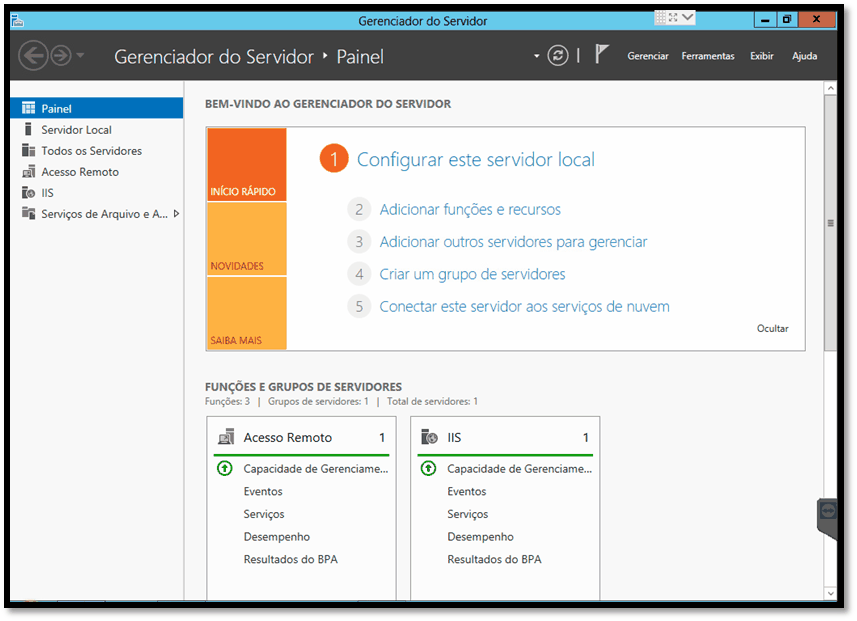
Seleciona a opção "Adicionar funções e recursos".
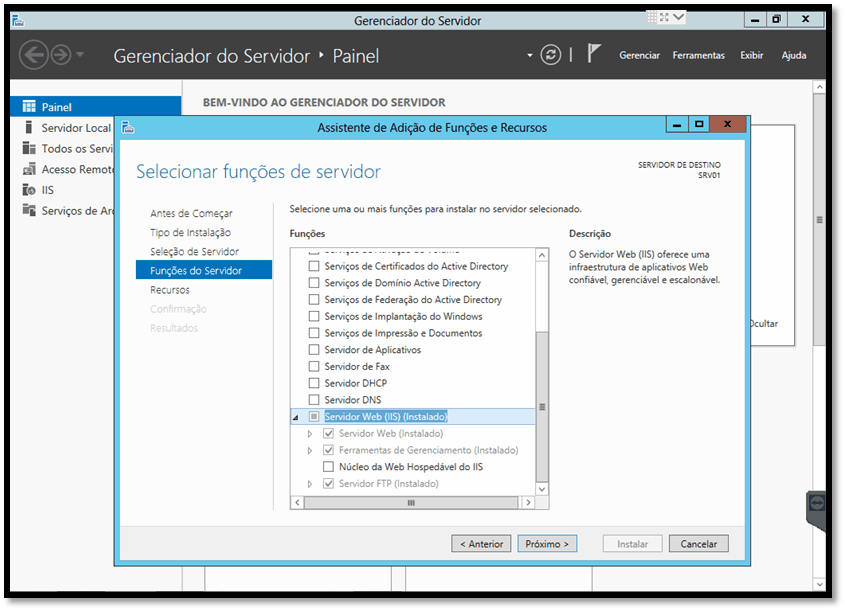
Seleciona a opção “Próximo” até chegar em função do servidor. Procure pelo serviço web (ISS) e selecione para habilitar o serviço como na imagem acima. Após seleciona a opção instalar
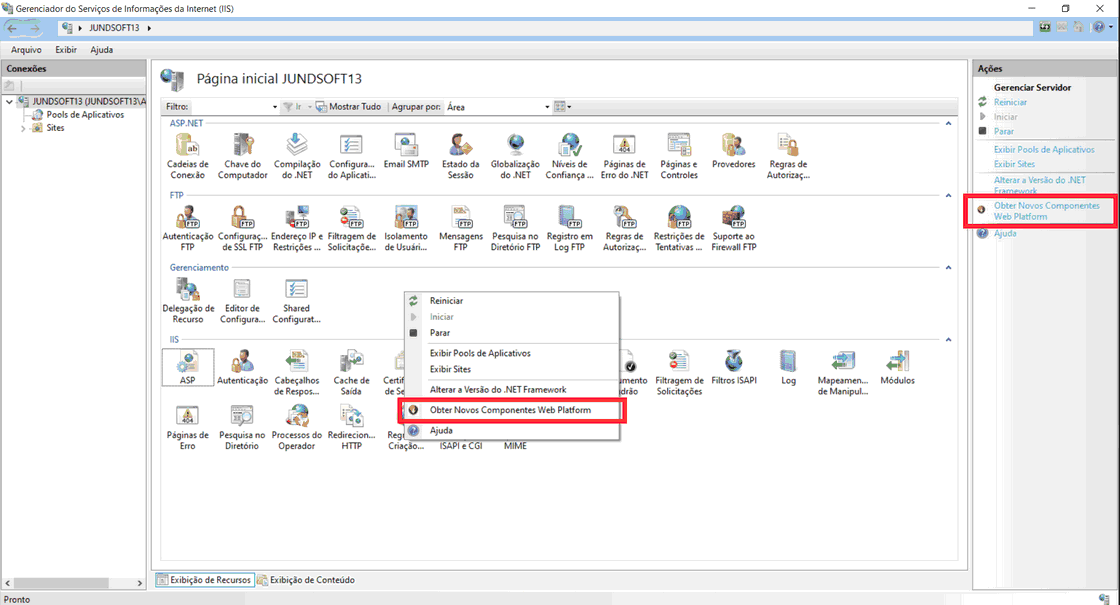
Abra o IIS clique com o botão direito ou selecione no menu a direita a opção: "Obter Novos Componentes Web Plataform"
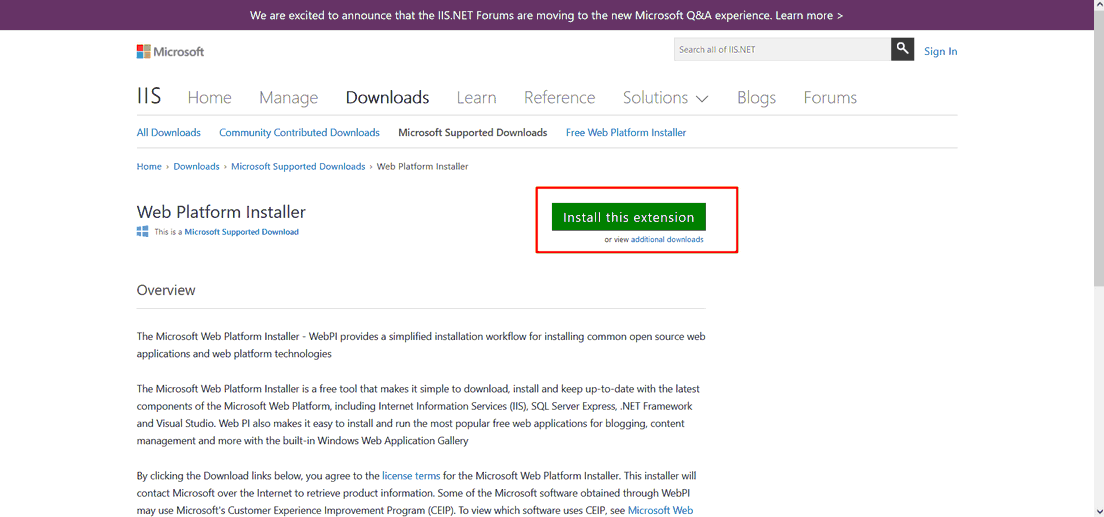
Faça o download da extensão
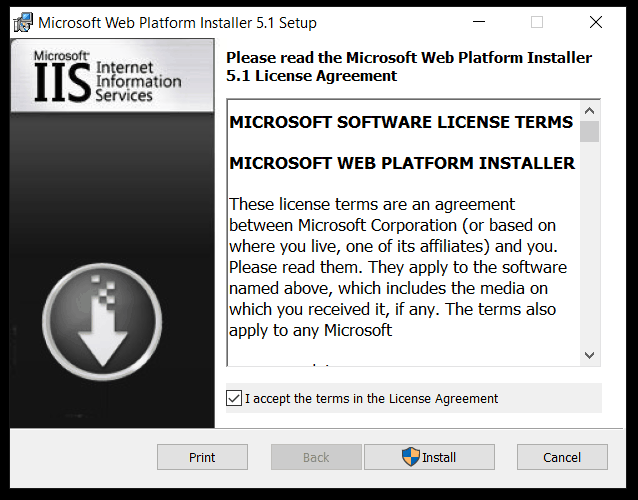
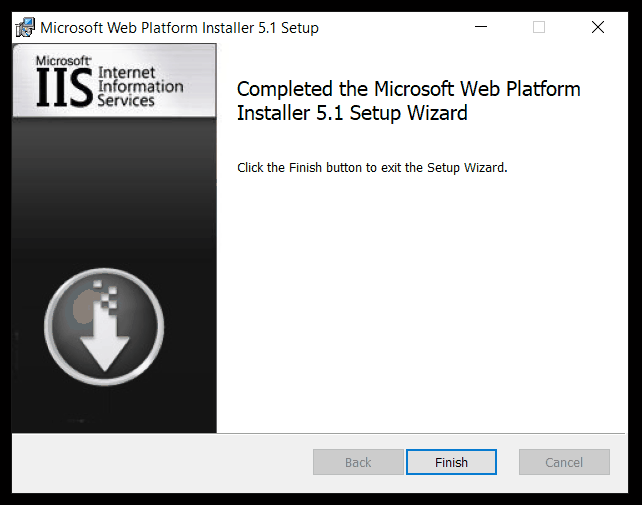
Instale a extensão com as permissões necessárias, feche e abra o IIS novamente para carregar extensão web plataform
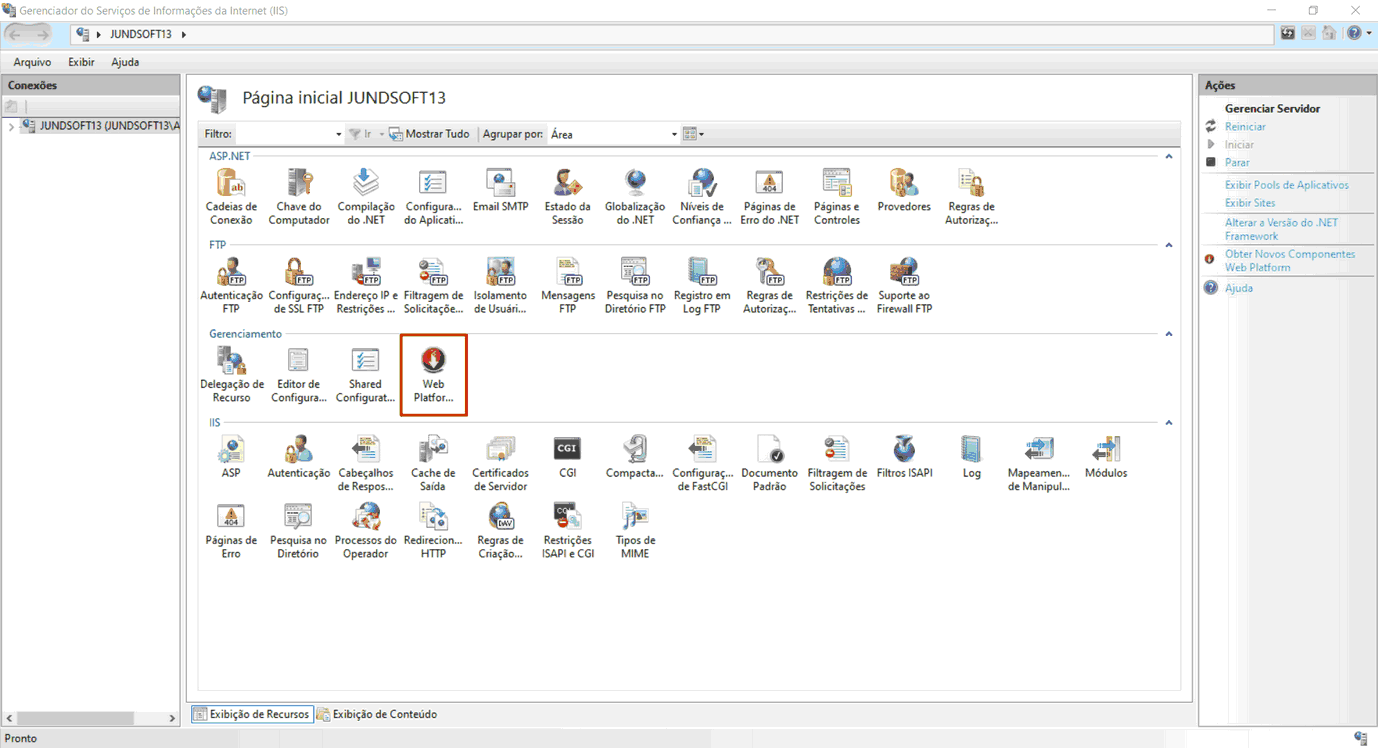
Clique no botão "Web Plataform Installer"
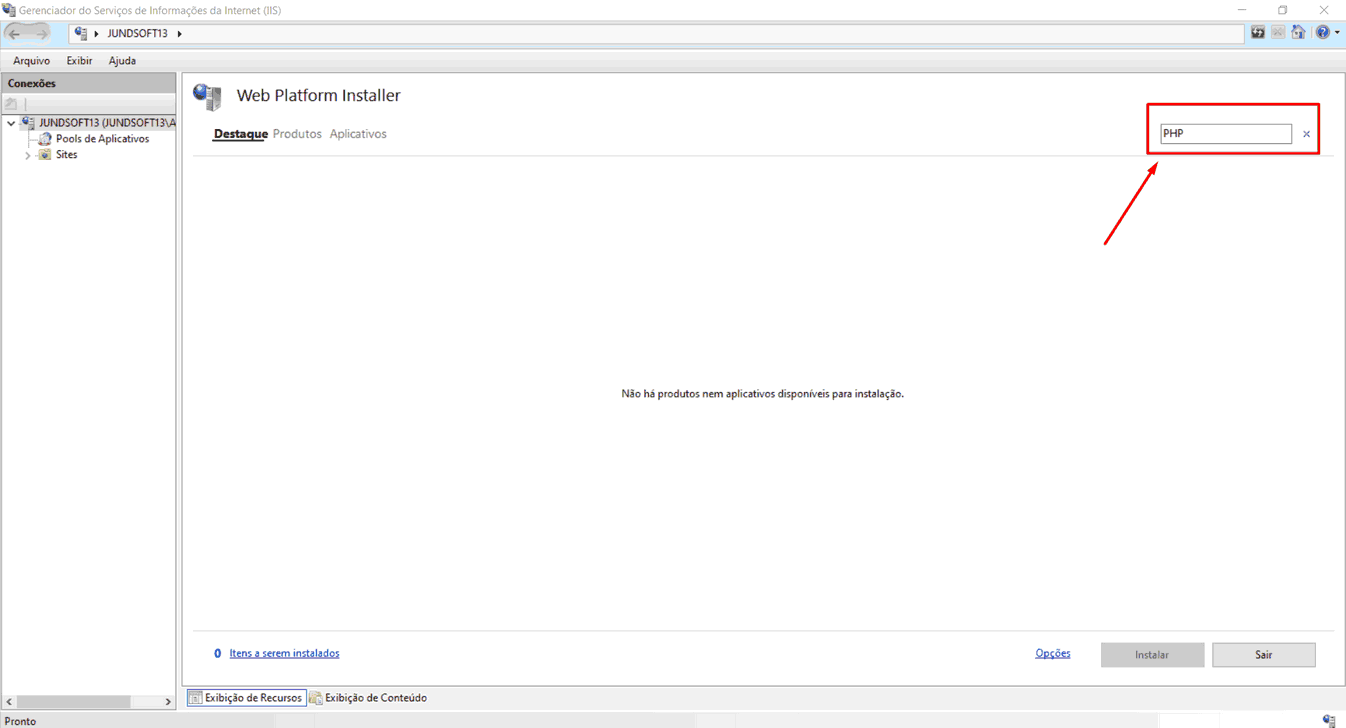
No campo de pesquisa insira "PHP" e pressione Enter
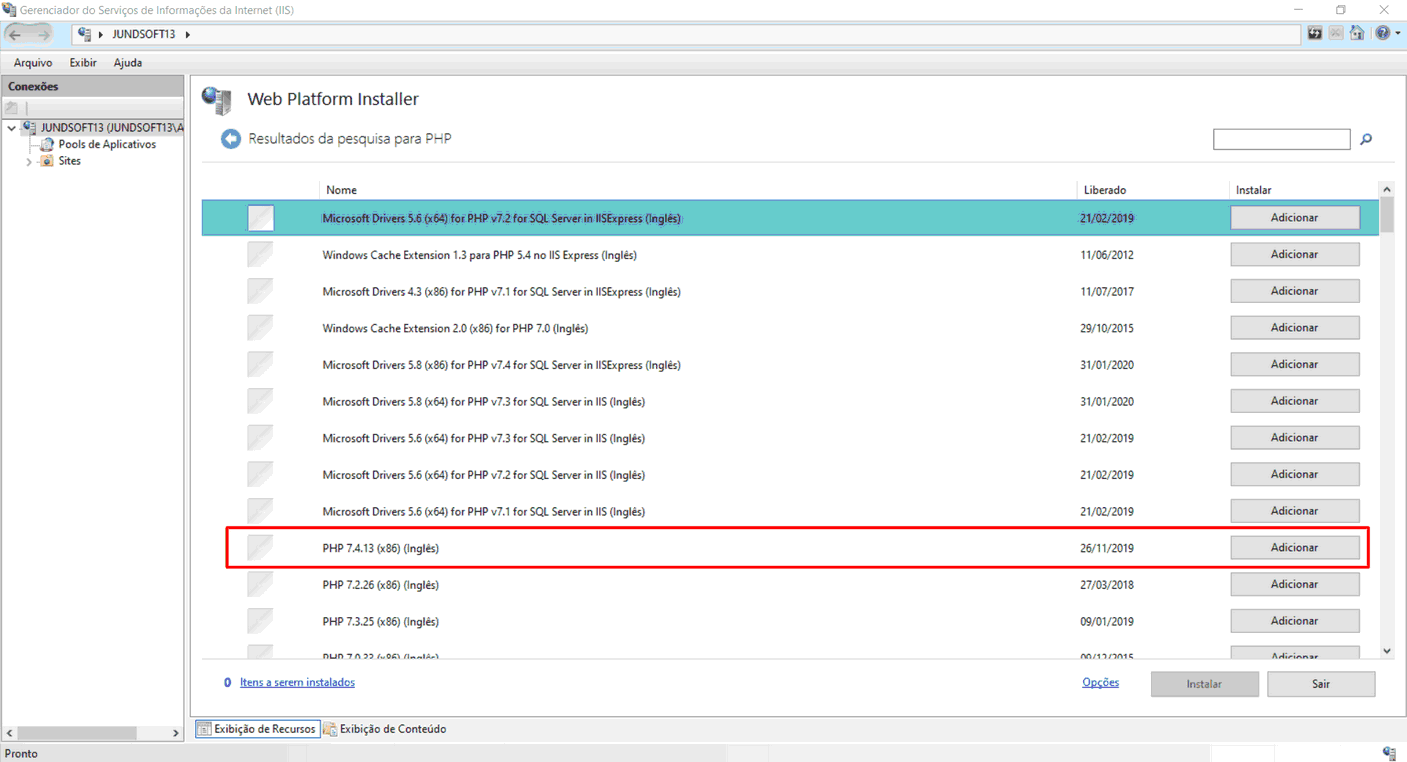
Na lista que irá parecer selecione a versão mais recente do PHP clicando em adicionar
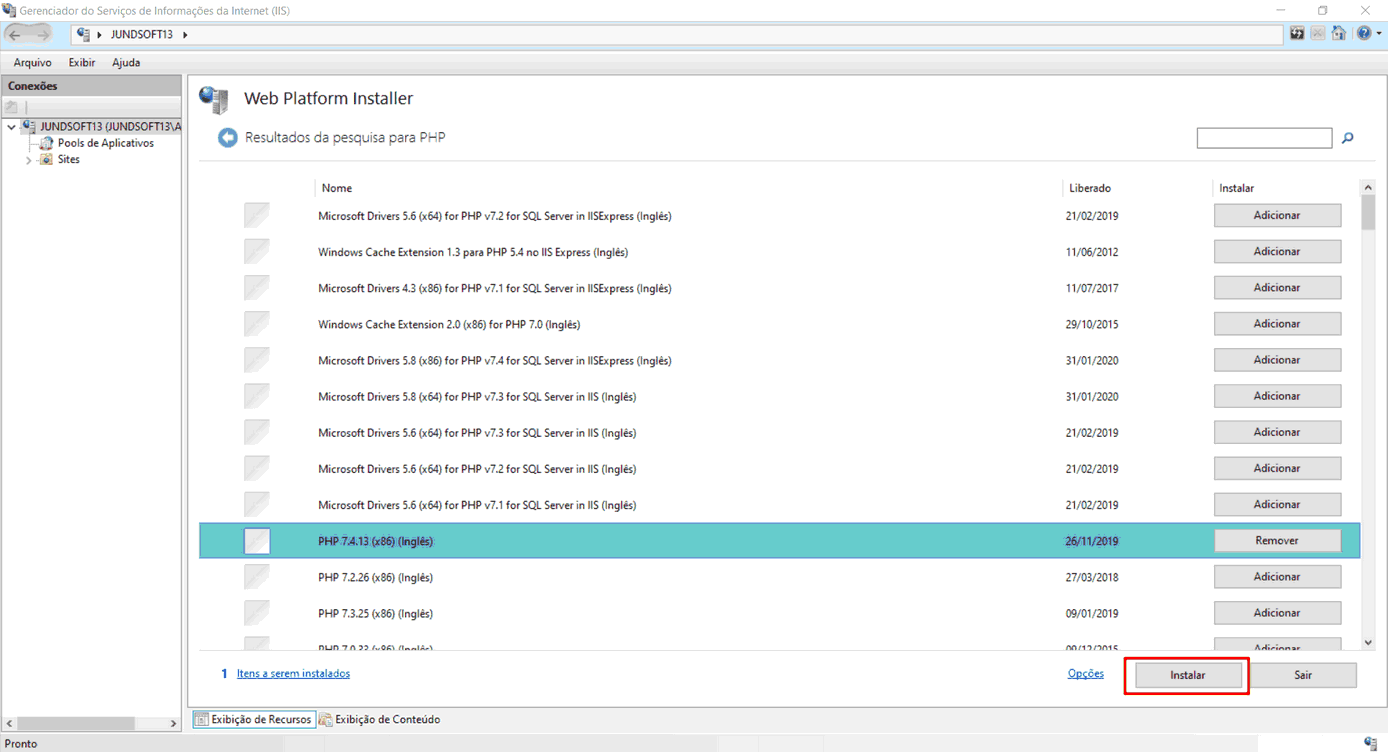
Após selecionado clique em "Instalar"
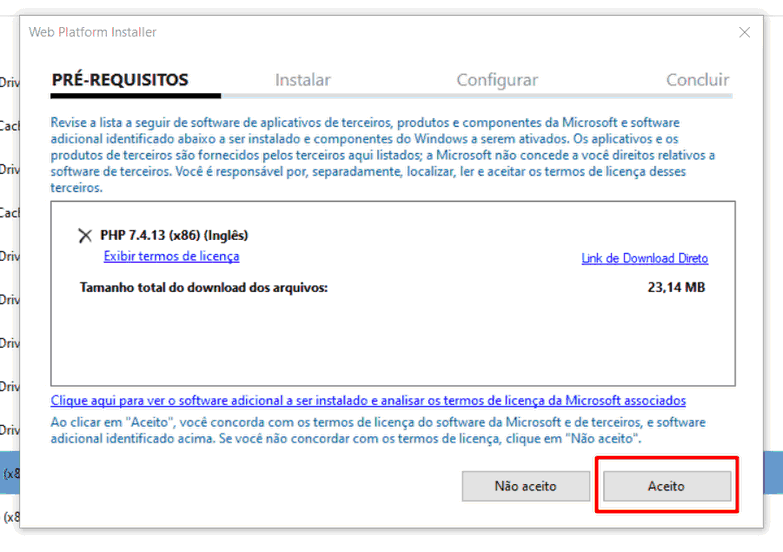
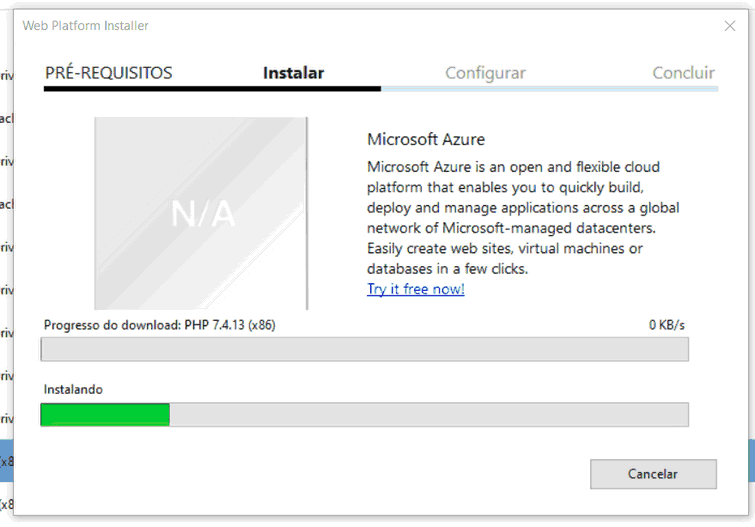
Confira os requisitos e aceite a instalação
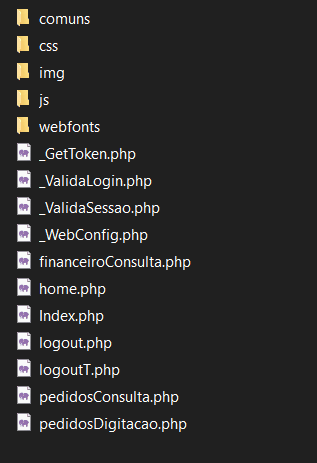
Abrir o caminho a seguir "C:\inetpub\wwwroot" e criar a pasta "PedidosWebBasic", e transfira os arquivos do site para esta pasta
Por padrão as portas utilizadas pelo IIS são a 80 para http e 443 para https, essas portas precisam ser redirecionadas no roteador da empresa para o servidor IIS(Qualquer duvida contatar o técnico)
Qualquer dúvida contatar o suporte técnico da Jundsoft.
WEB CONFIG
O arquivo _WebConfig.php contém todos os parâmetros para a aplicação funcionar além de personalizações.
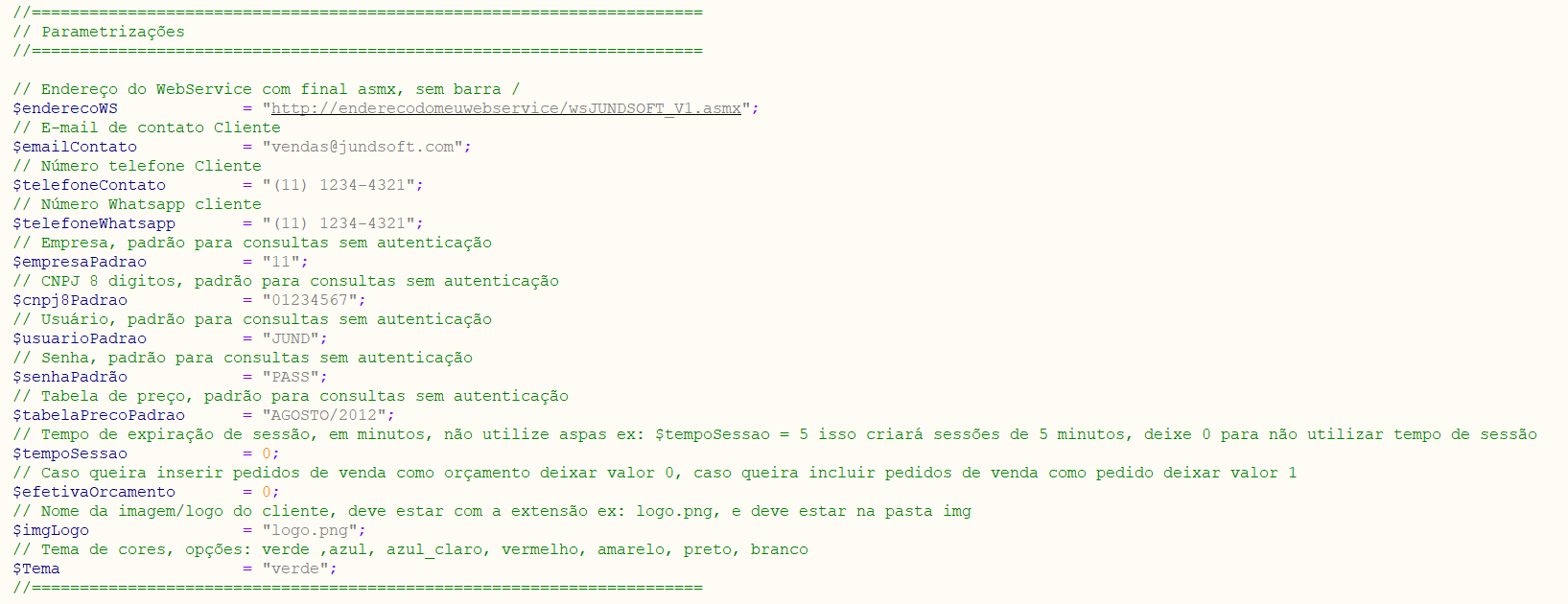
$enderecoWS -> Insira o endereço web da instalação do web service
$emailContato -> Insira o email de contato que aparecerá para os cliente que acessarão o catálogo
$telefoneContato -> Insira o telefone de contato que aparecerá para os cliente que acessarão o catálogo
$telefoneWhatsapp -> Insira o WhatsApp de contato que aparecerá para os cliente que acessarão o catálogo
$empresaPadrao -> Insira a empresa padrão que será enviada como parametro ao web service para consulta do catálogo
$cnpj8Padrao -> Insira os oito primeiros digitos do CNPJ que será enviado como parametro ao web service para consulta do catálogo
$usuarioPadrao -> Insira o usuário padrão que será enviado como parametro ao web service para consulta do catálogo
$senhaPadrão -> Insira a senha padrão que será enviada como parametro ao web service para consulta do catálogo
$tabelaPrecoPadrao -> Insira a tabela de preço padrão que será enviada como parametro ao web service para consulta do catálogo
$tempoSessao -> Insira o tempo de cada sessão em minutos, após este periodo de INATIVIDADE o utilizador será desconectado automaticamente ou insira 0 para não utilizar este recurso
$efetivaOrcamento -> Insira 0 para gerar orçamentos na tela de digitação de pedidos, ou 1 para pedidos
$imgLogo -> Insira o nome da imagem logo que deseja que apareça no catálogo, a imagem deve estar na pasta "img" para que o sistema a reconheça
$Tema -> Insira o tema que mais se adéqua a sua empresa as opções são: verde, azul, azul_claro, vermelho, amarelo, preto, branco